
Come pulire il disco rigido su un computer, Windows 7, 8, XP Laptop da programmi e file non necessari, spazzatura: metodi. Come pulire il disco rigido sul computer, il laptop è completamente, allo stato del nuovo BIOS: istruzioni
L'articolo dirà come pulire il disco rigido sul computer.
Navigazione
- Cosa dovrebbe essere pulito il disco rigido?
- In che modo la spazzatura è sul disco rigido?
- In che modo puoi pulire il disco rigido dalla spazzatura?
- Come pulire completamente il disco rigido tramite "BIOS"?
- Video: "CCleaner" Come installare e utilizzare?
- Come pulire il tuo disco? Pulizia del disco in Windows 7
Sul hard disk del computer e il laptop sono memorizzati sistema, temporanei e tutti gli altri file, inclusi i programmi installati. Nel tempo, il disco rigido traboccato con informazioni inizia a influenzare il funzionamento del sistema operativo. Pertanto, la velocità e il lavoro stabile possono essere ridotti. finestre" Per migliorare la sua funzionalità, il disco deve essere periodicamente pulito.
In questa recensione, parleremo di come pulire il disco rigido sul computer e il laptop in OS " Windows 7/8 / XP»Dall'eccesso di rifiuti: file, programmi, cartelle.
Cosa dovrebbe essere pulito il disco rigido?
- La necessità di espandere lo spazio libero. Quando si installano programmi o giochi sul disco dovrebbero essere lo spazio giusto per questo. Inoltre, l'utente vuole spesso scaricare qualsiasi video, filmati o album musicali.
- Stabilità del sistema operativo. La spazzatura diversa sul disco rigido può influire negativamente sul lavoro " finestre" File non funzionanti, vecchie voci nel registro, i resti dei driver remoti e dei programmi remoti - Tutto ciò contribuisce a vari fallimenti nel sistema, senza portare alcun beneficio.
- Velocità del sistema operativo. Intasato con il disco rigido della spazzatura digitale rallenta " finestre».
In che modo la spazzatura è sul disco rigido?
- Attraverso la cache. Quando si inserisce Internet e lo usi attivamente, varie informazioni vengono scaricate tramite il browser sul disco rigido. Questo è necessario per un'operazione Internet veloce e stabile direttamente sul computer o sul laptop. Ma nel tempo, questa informazione raccolta nella cartella della cache carica nuovamente il sistema operativo.
- File temporanei. Quando si installano vari programmi e giochi di hard disk, vengono creati impianti di stoccaggio temporanei in cui si accumula varie informazioni: Impostazioni, passanti, Ulteriori utilità, ecc. Naturalmente, questi file occupano un volume ridonerato.
- Rimangono programmi dopo la loro rimozione. Non ogni volta che elimini qualsiasi programma, scompare completamente dal computer. Dopo aver eliminato i programmi sul disco, potrebbero esserci alcune cartelle e file che hai assolutamente necessario.
- Prodotti finestre" Il sistema operativo stesso crea una varietà di tempo e altri file sul disco. In futuro, questi file vengono semplicemente trasformati in spazzatura.
In che modo puoi pulire il disco rigido dalla spazzatura?
Per pulire il disco rigido dalla spazzatura, ci sono molti modi diversi. Per questo è possibile utilizzare sia programmi di terze parti che metodi di sistema. Parliamo di più.
Pulire il disco rigido dalla spazzatura utilizzando "Pulizia di un disco"
- Vai al menu " Inizio", Andiamo all'articolo" Tutti i programmi"Avanti Vai alla cartella" Standard"E nella sottocartella -" Servizio».
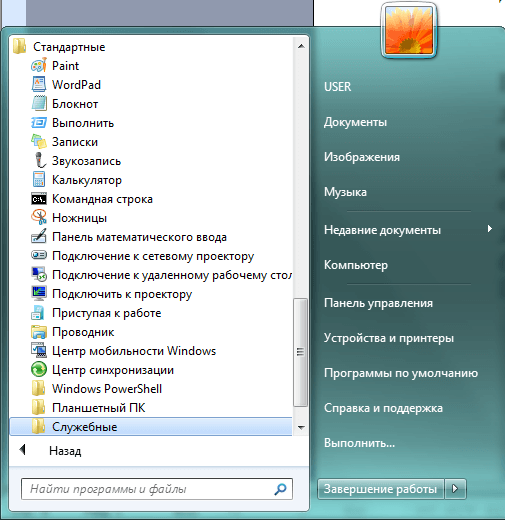
Pulire il disco rigido dalla spazzatura utilizzando "Pulizia di un disco"
- Seleziona l'utilità dalla lista " Pulizia di un disco»
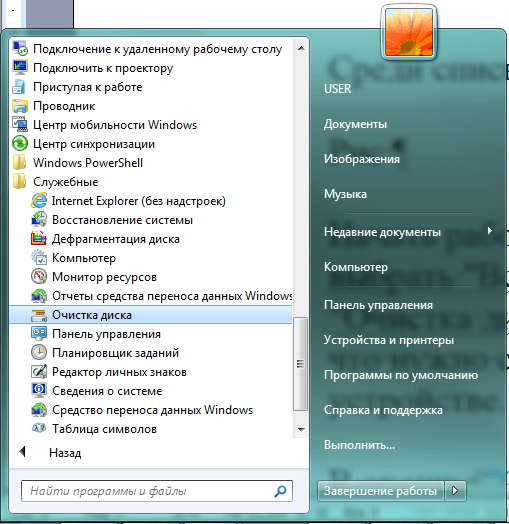
Pulire il disco rigido dalla spazzatura utilizzando "Pulizia di un disco"
- Dopodiché si apre la finestra di sistema. Qui ti verrà offerto una sezione di un disco che vorremmo purificare da spazzatura. Scegli la sezione " C."E clicca su" ok».
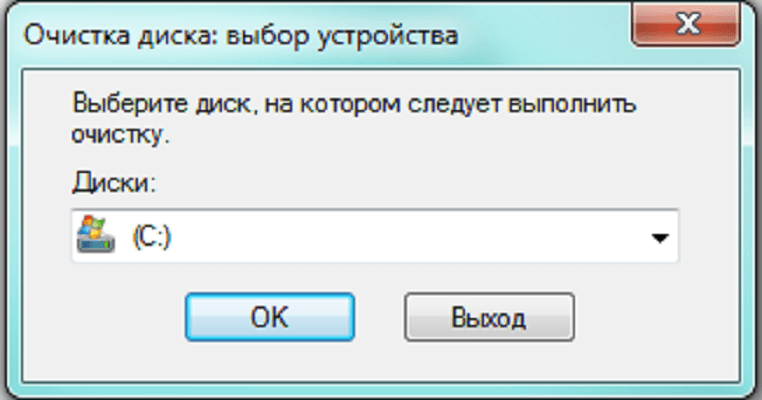
Pulire il disco rigido dalla spazzatura utilizzando "Pulizia di un disco"
- Successivamente andrà il processo di scansione di un disco per file e cartelle inutili.

Pulire il disco rigido dalla spazzatura utilizzando "Pulizia di un disco"
- Dopo aver completato il processo di scansione in una nuova finestra, vedremo un elenco di oggetti sul disco rigido che può essere cancellato. Ecco le categorie di file con la possibilità di mettere / rimuovere le caselle di controllo di fronte a loro. Il sistema predefinito mette da DAW opposte ad alcune categorie. Puoi anche fare la tua scelta, ad esempio " File temporanei", Dopo di che devi cliccare su" ok».

Pulire il disco rigido dalla spazzatura utilizzando "Pulizia di un disco"
- Se è necessario pulire il disco rigido in modo più accuratamente, allora dobbiamo utilizzare i diritti dell'amministratore. Per fare questo, di nuovo attraverso il menu " Inizio»Trova utilità" Pulizia di un disco", Premere il tasto destro del mouse su di esso e quindi clicca su" Corri a nome dell'amministratorema".
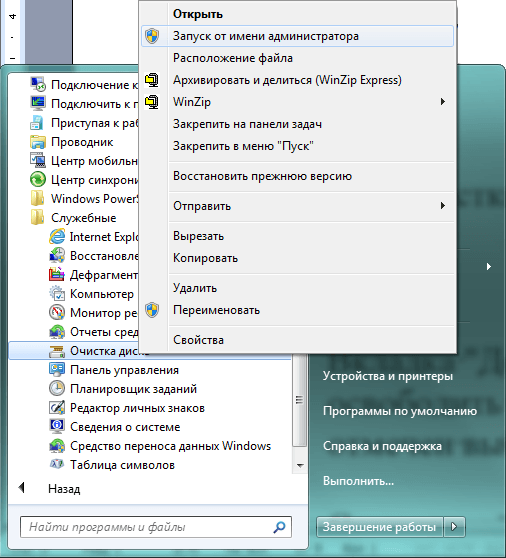
Pulire il disco rigido dalla spazzatura utilizzando "Pulizia di un disco"
- Nella finestra che si apre, andiamo nella scheda " Inoltre" Qui avremo due opzioni per la pulizia del disco, come mostrato nello screenshot.
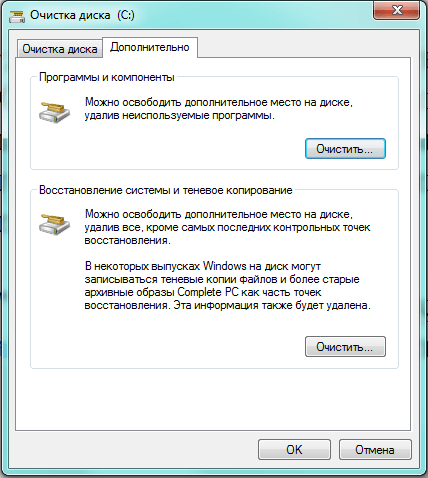
Pulire il disco rigido dalla spazzatura utilizzando "Pulizia di un disco"
- Quando si preme il tasto TOP " Chiaro"Saremo nella cartella di sistema" Programmi e componenti" Qui verrà presentato un elenco di tutti i programmi installati sul computer.
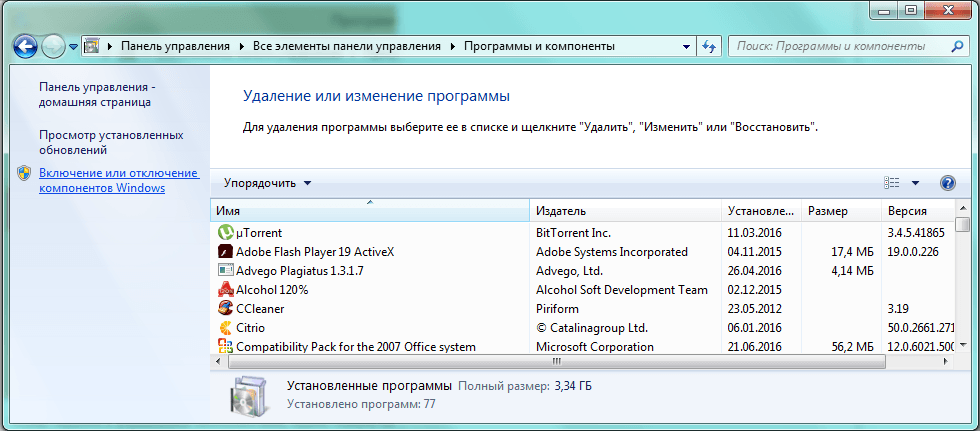
Pulire il disco rigido dalla spazzatura utilizzando "Pulizia di un disco"
- Seleziona programmi non necessari dall'elenco, premere con il tasto destro del mouse, quindi su " sì».
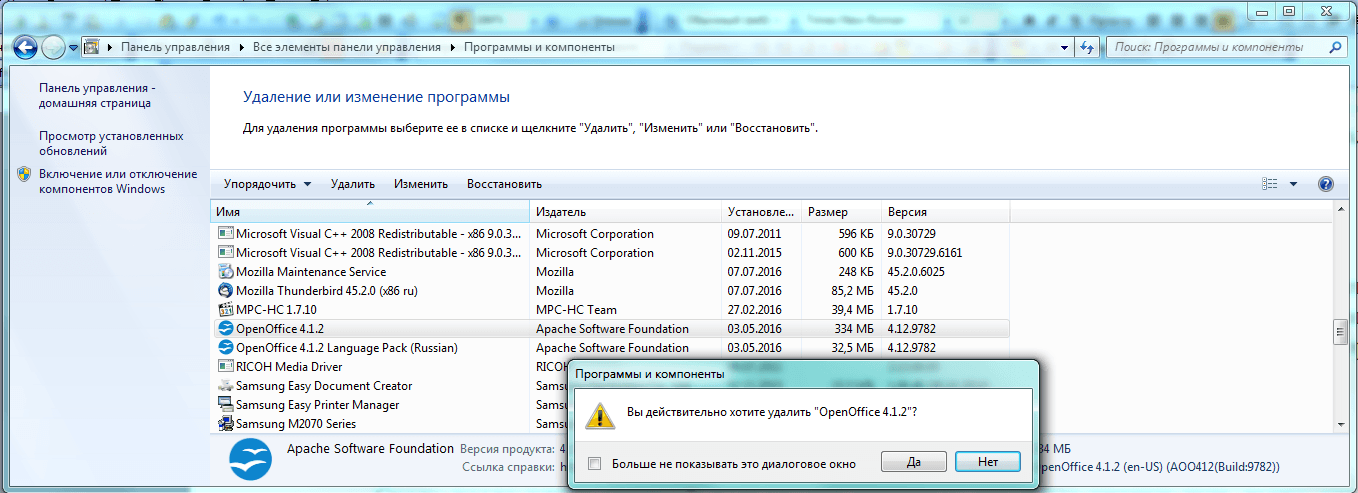
Pulire il disco rigido dalla spazzatura utilizzando "Pulizia di un disco"
- Quando si preme il tasto inferiore " Chiaro»Saremo offerti di rimuovere i punti di recupero e la copia dell'ombra. Questa informazione può occupare un ottimo posto sul disco rigido, ma per essere importante. Ad esempio, i punti di ripristino aiutano a rimettere il sistema operativo in uno stato di funzionamento più precedentemente in precedenza se lo stato corrente ha eventuali errori. Se vuoi ancora sbarazzarti di questi file, quindi fai clic su " Elimina».
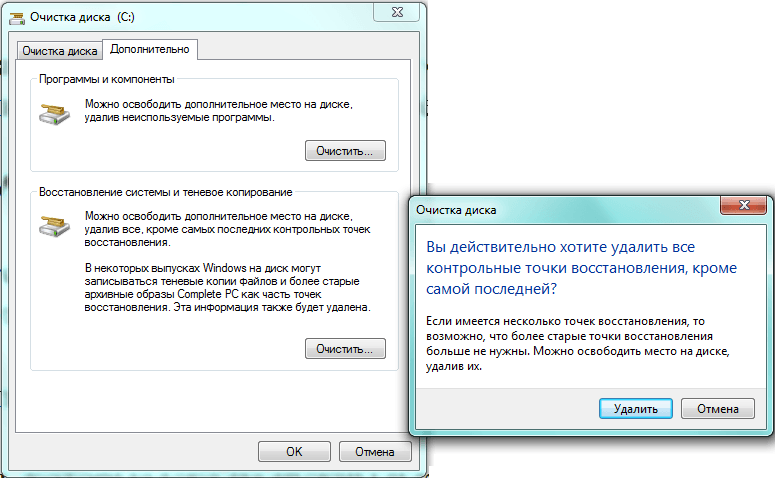
Pulire il disco rigido dalla spazzatura utilizzando "Pulizia di un disco"
Pulire il disco rigido da Garbage utilizzando un programma di terze parti - "ccleaner"
Sopra, abbiamo incontrato uno dei modi più semplici e convenienti per cancellare il disco rigido sul tuo computer o laptop utilizzando i metodi di sistema. Ma puoi anche utilizzare un modo più efficace - software di terze parti.
Uno dei migliori programmi per la pulizia della spazzatura su un disco rigido è " Ccleaner." Inoltre, la versione gratuita del programma sarà abbastanza per tutte le operazioni di cui hai bisogno. " Ccleaner.»Aiuterà a eliminare tutti i non necessari dal disco: i file dei cookie, i file temporanei, la cache, le voci del registro non necessarie e così via.
Puoi scaricarlo su questo collegamento.
Quindi per approfittare di " Ccleaner.", Fai quanto segue:
- Esegui il programma. Nella parte sinistra di esso nella scheda " Pulizia»Far scorrere le zecche di fronte alle categorie di file che si desidera eliminare. Si consiglia di lasciare tutte le impostazioni predefinite se si utilizza " Ccleaner." per la prima volta. Quindi, premere il pulsante qui sotto. Analisi».
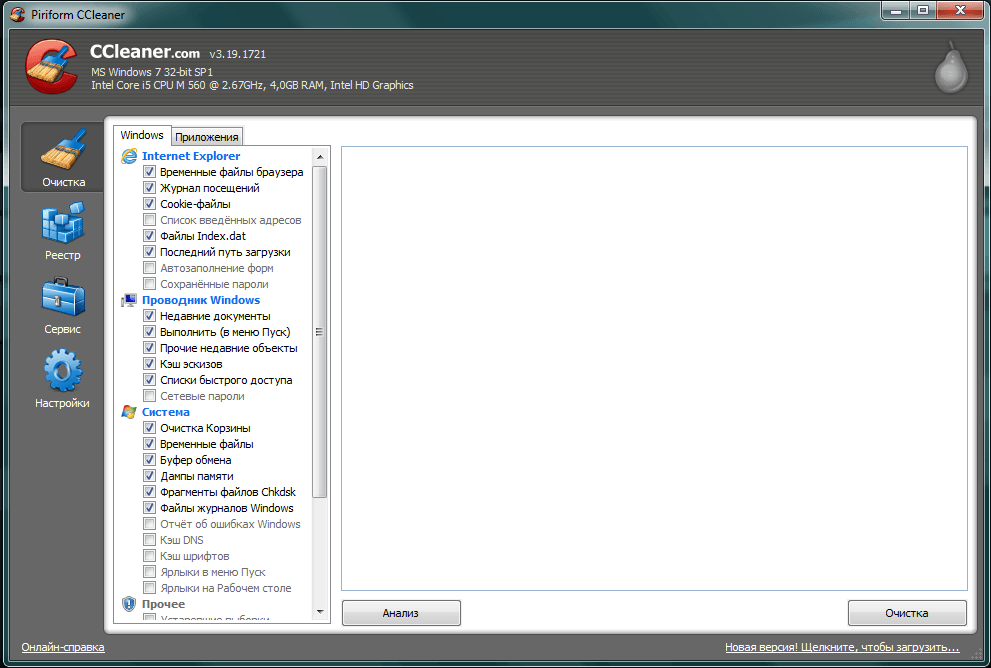
Pulire il disco rigido da Garbage utilizzando un programma di terze parti - "ccleaner"
- Attendere fino a quando il disco scansiona il disco rigido. Dopodiché, premere il pulsante qui sotto a destra. Pulizia».
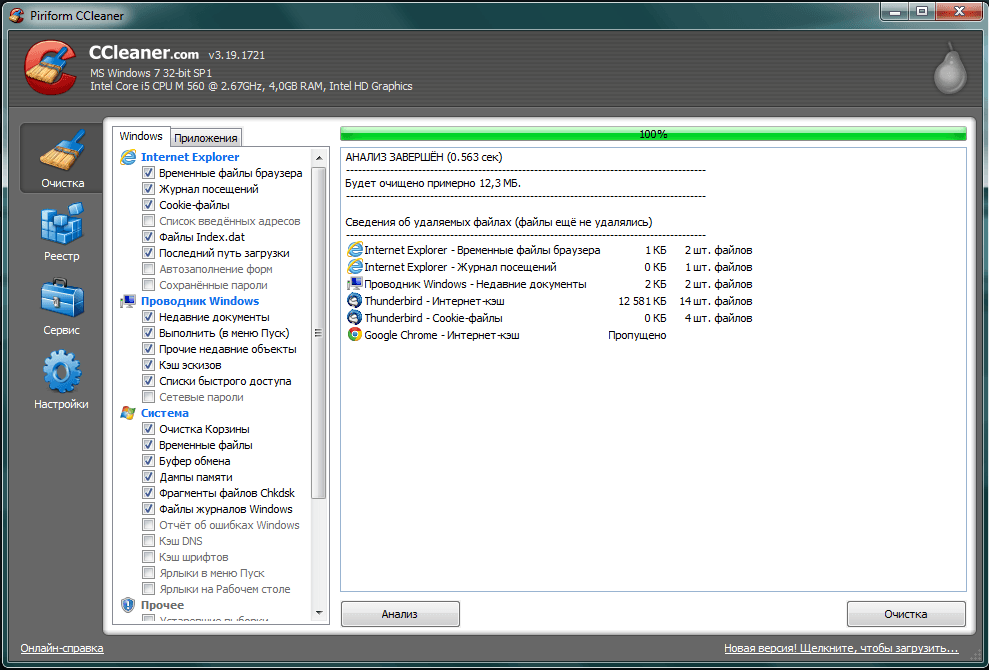
Pulire il disco rigido da Garbage utilizzando un programma di terze parti - "ccleaner"
- Quindi conferma la tua scelta

Pulire il disco rigido da Garbage utilizzando un programma di terze parti - "ccleaner"
- Se questo non è abbastanza, vai alla scheda Strumenti. Qui vedrai tutto il software installato sul tuo computer o sul laptop. Seleziona tutto il necessario e rimuovi il mouse usando " Elimina" sulla destra.
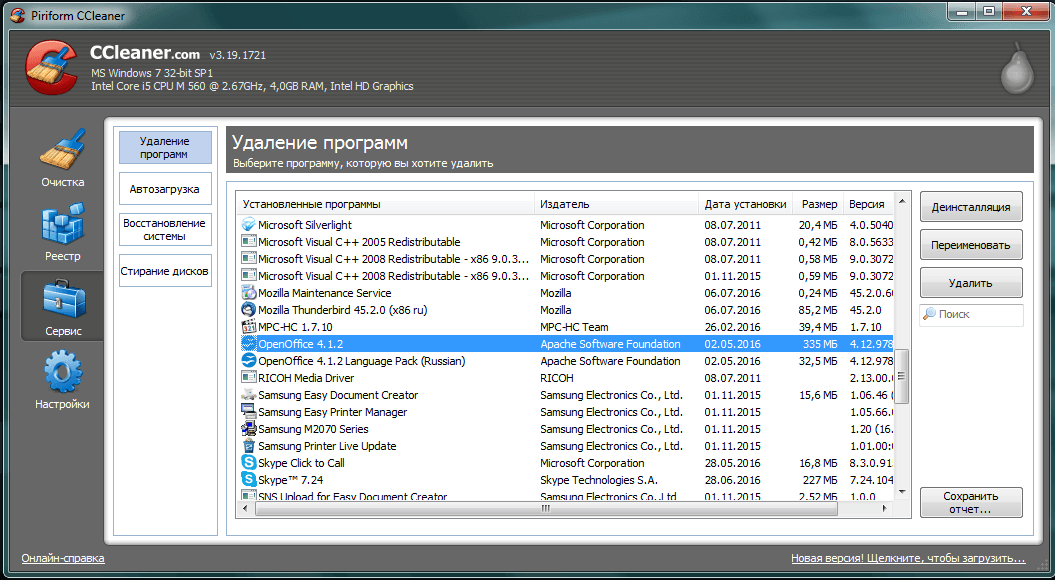
Pulire il disco rigido da Garbage utilizzando un programma di terze parti - "ccleaner"
Come pulire completamente il disco rigido tramite "BIOS"?
A volte l'utente deve pulire completamente il disco rigido prima del suo nuovo stato. Più spesso accade quando è necessario reinstallare il sistema operativo. Elimina tutte le vecchie informazioni sul disco è impossibile se hai inserito " finestre"Quindi devi agire attraverso" Bios.».
Inoltre, se hai già deciso di rimuovere l'intero vecchio sistema e reinstallare il sistema, il disco rigido è meglio formattato. Allo stesso tempo, tutte le vecchie informazioni saranno rimosse dal punto di vista fonde, e puoi stabilire liberamente un nuovo sistema operativo su di esso.
Quindi, al fine di cancellare completamente le informazioni dal disco rigido, effettuare le seguenti operazioni:
- Preparare il disco di installazione. Se non hai un disco del genere, allora come farlo, leggere qui (articolo più dettagliato su come demolire il vecchio sistema operativo e stabilire uno nuovo, consigliato per la lettura).
- Inserire il disco di installazione nell'unità e completare il sistema operativo.
- Quindi, accendere il computer e premere immediatamente il tasto di input su " Bios." Per ogni versione " Bios.»Potrebbe esserci la tua squadra, più spesso questa chiave -" F1.», « Del." o " F2.».
- Quando ti ritrovi in \u200b\u200b" Bios."È necessario assegnare il disco di installazione come dispositivo di avvio. " Bios."Le diverse versioni sembrano diverse, ma l'essenza non cambia molto da questo. Dovrai andare alla sezione " Menu di avvio.", Di seguito - in" Caratteristiche avanzate del BIOS."E poi - in" Primo dispositivo di avvio." Di fronte a questo articolo, assegna la tua unità come dispositivo di avvio.
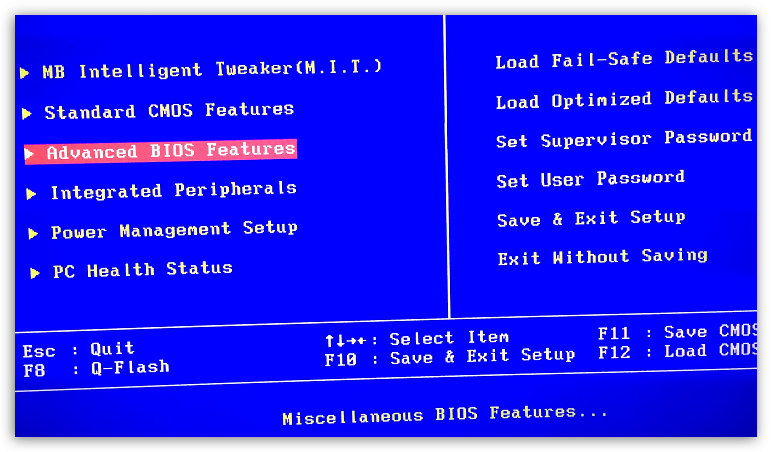
Come pulire completamente il disco rigido tramite "BIOS"?
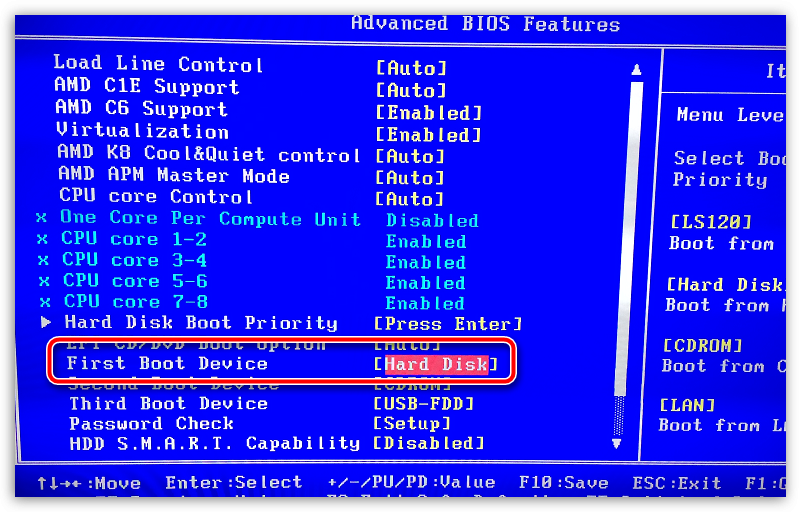
Come pulire completamente il disco rigido tramite "BIOS"?
- Ora fai clic su " F10."(Salva le impostazioni e riavvia il computer). Quindi entrerai nel programma di installazione del sistema " finestre" Disegnato le istruzioni del programma di installazione, selezionare ulteriormente la lingua. Installazione completa"E ti troverai nella finestra di cui abbiamo bisogno. Qui, evidenzia il mouse " Sezione 1"(Disco" C.") E sotto clic su" Impostazioni del disco».
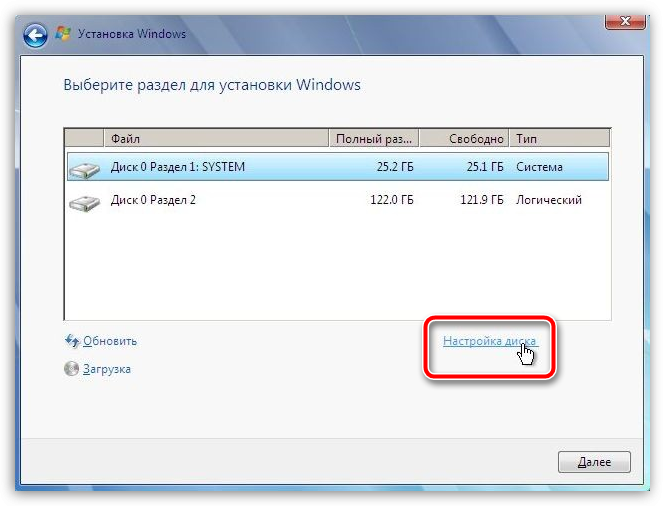
Come pulire completamente il disco rigido tramite "BIOS"?
- Ora fai clic su " Formato"E conferma la tua scelta
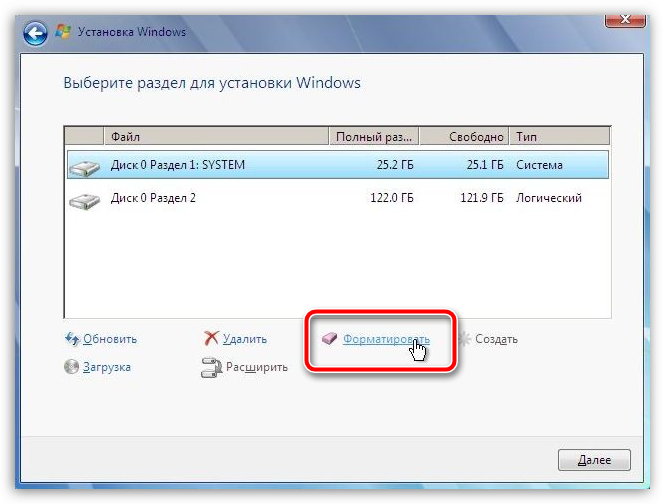
Come pulire completamente il disco rigido tramite "BIOS"?
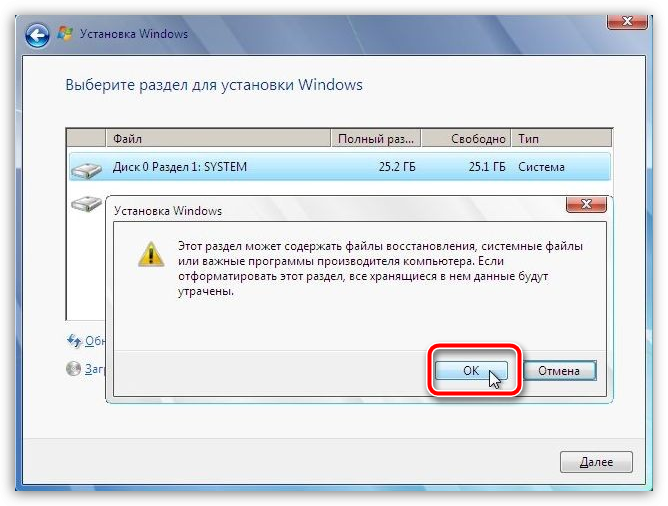
Come pulire completamente il disco rigido tramite "BIOS"?
Video: "CCleaner" Come installare e utilizzare?
Come pulire il tuo disco? Pulizia del disco in Windows 7
